본 내용은 네트워크를 이용하여 폴더를 공유하는 방법에 대한 정보를 제공합니다.
※ 네트워크 구성도
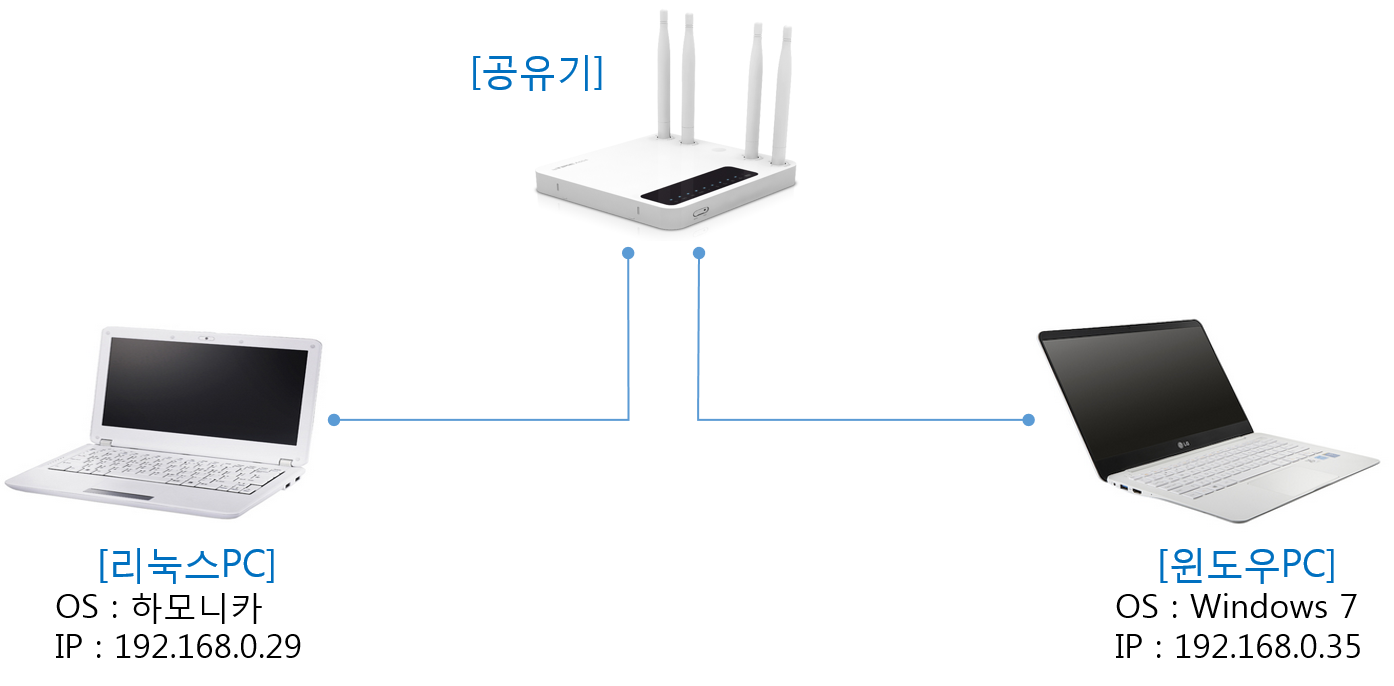
1. 리눅스에서 공유 폴더 생성 (1)
① [시작]-[시스템도구]-[파일 관리자]를 실행합니다.
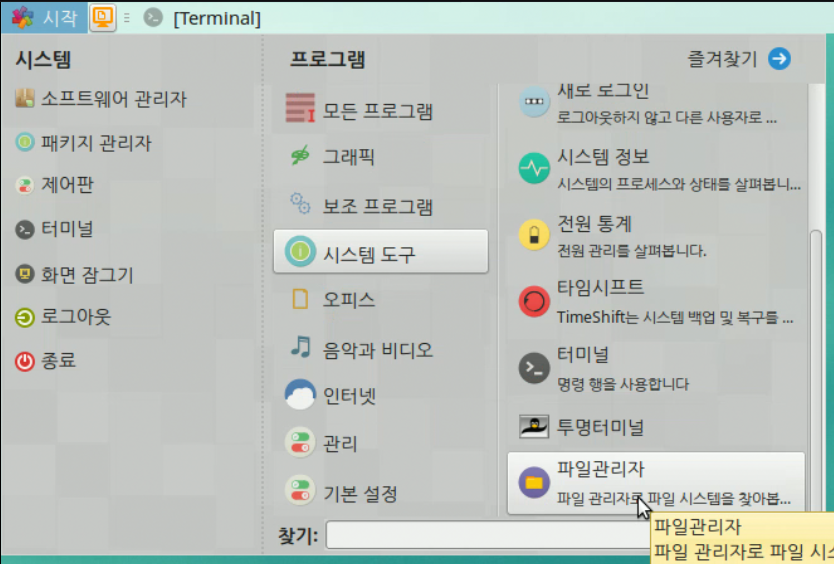
② "공개"폴더를 마우스 오른쪽 단추 클릭하여 "공유 폴더" 기능을 실행합니다.
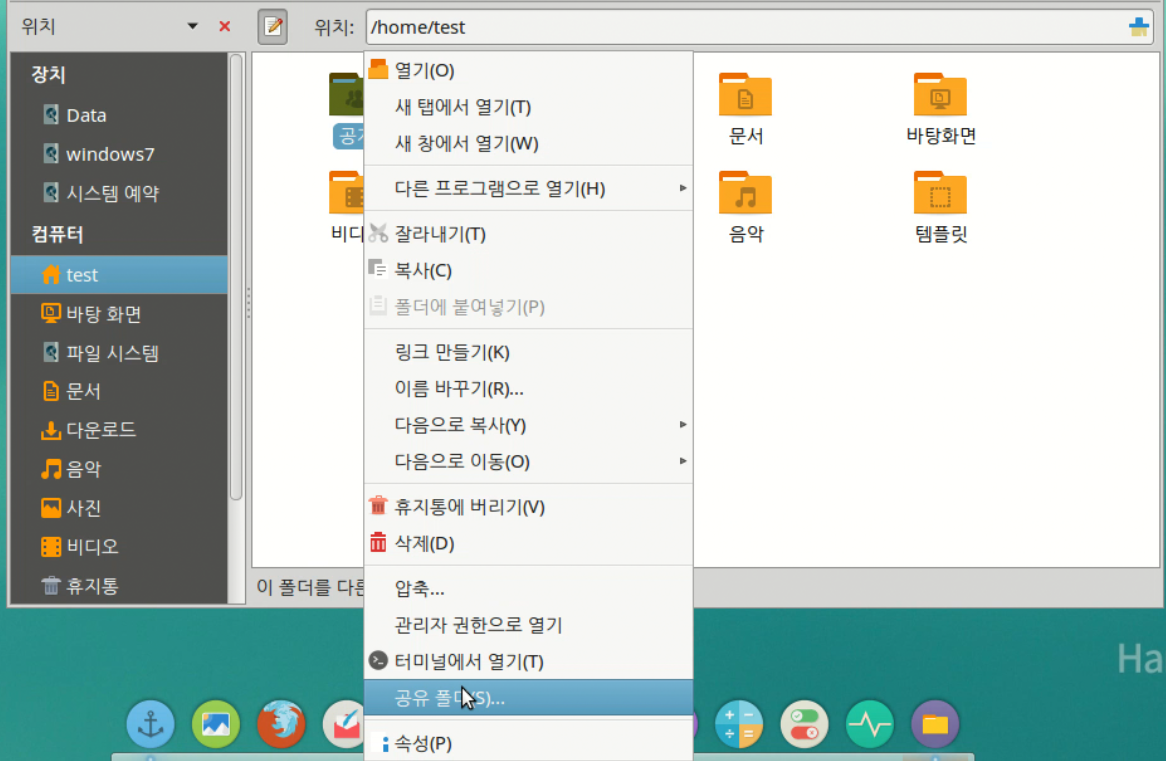
③ [공유 폴더]창에서 공유 경로를 "공유하지 말기"에서 "윈도우 네트워크(SMB)"로 변경합니다.
※ 공유 속성의 "이름"과 "설명"을 원하는 표기로 변경 가능합니다.
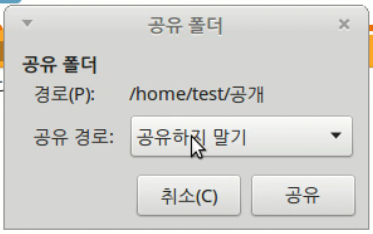
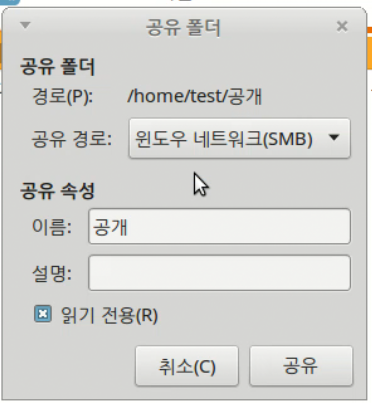
④ "공유"버튼을 클릭하면 설정이 완료되고, [파일 관리자]에서 해당 폴더에 공유 표시가 나타납니다.
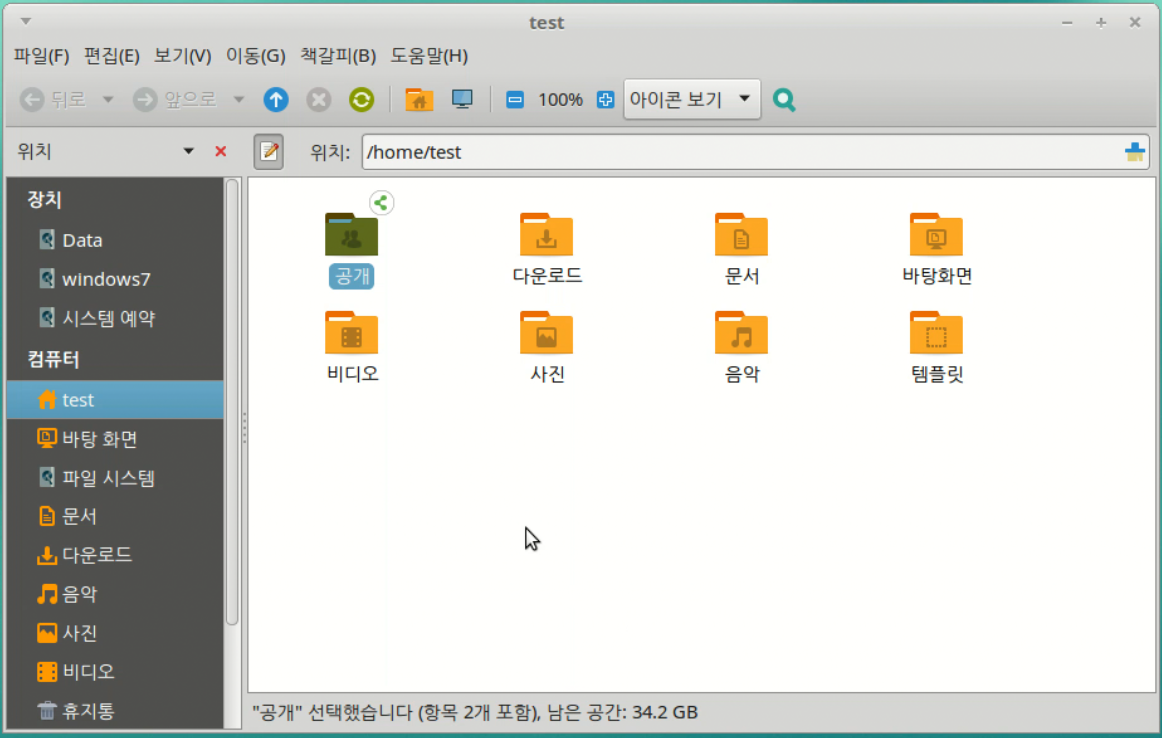
2. 리눅스에서 공유 폴더 생성 (2)
① [시작]-[제어판]을 열고 [공유 폴더] 기능을 실행합니다.
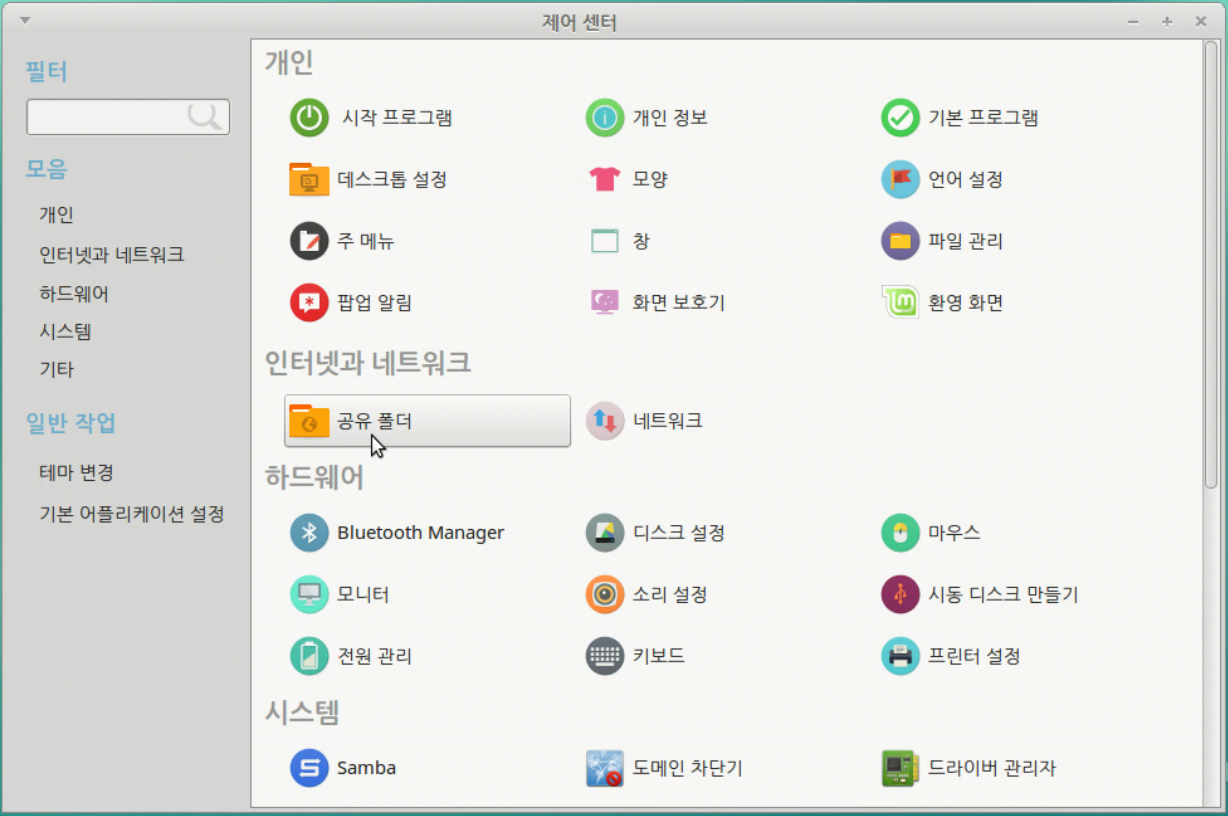
② [공유 폴더]창이 실행되면, 창 하단의 중앙에 있는 "자물쇠 모양" 아이콘을 클릭합니다.
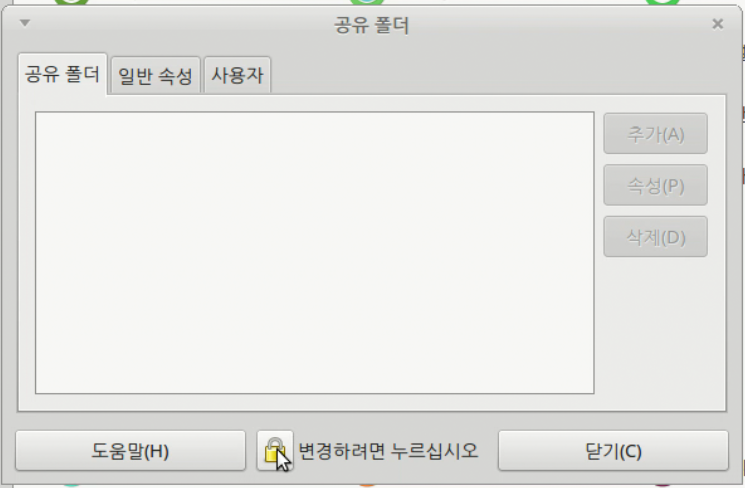
③ 비밀번호 입력 후 "추가"버튼을 클릭합니다.
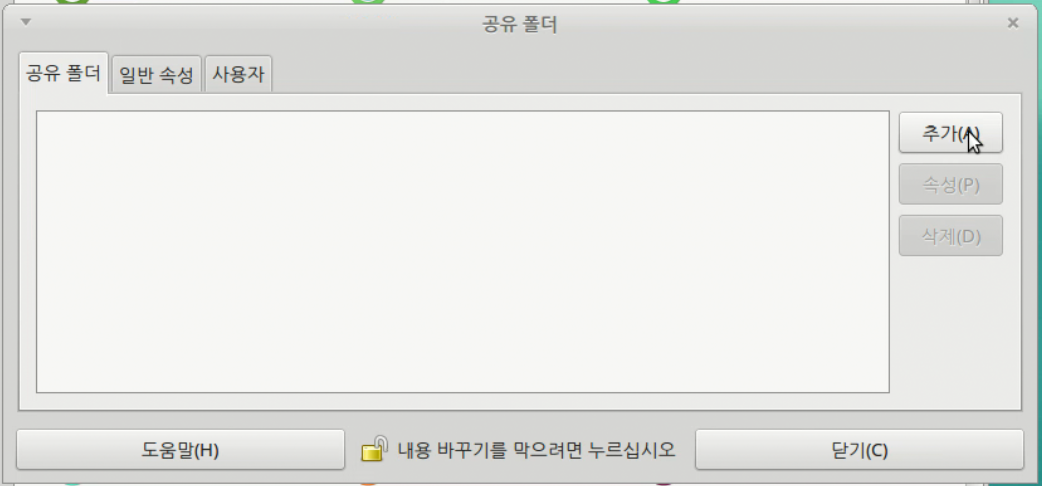
④ "경로" 버튼을 클릭한 상태로 스크롤을 아래로 움직여 "기타..."를 선택합니다.
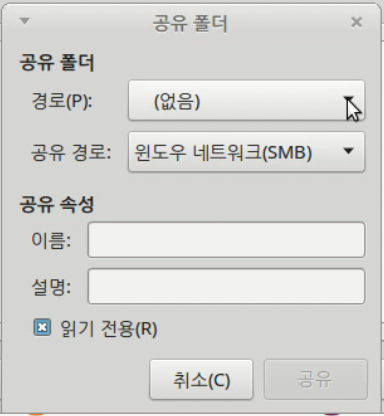
⑤ 경로 작업창에서 원하는 폴더를 선택하고 "열기"버튼을 클릭합니다.
※ 상단에 공유하려는 폴더 위치가 표시되도록 해당 폴더로 들어갑니다.
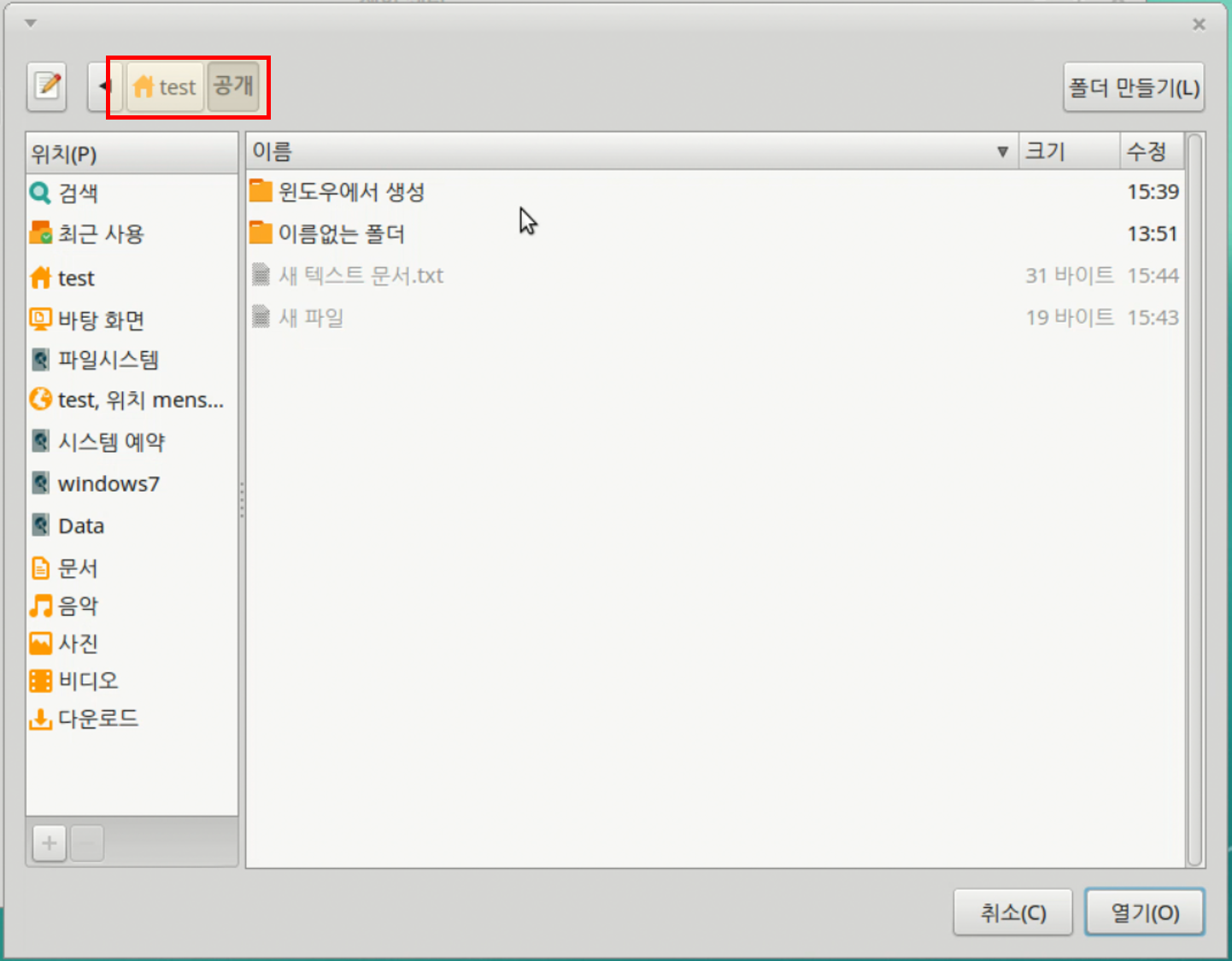
⑥ 경로 설정이 완료되면, [공유 폴더]창에서 "공유" 버튼을 클릭합니다.
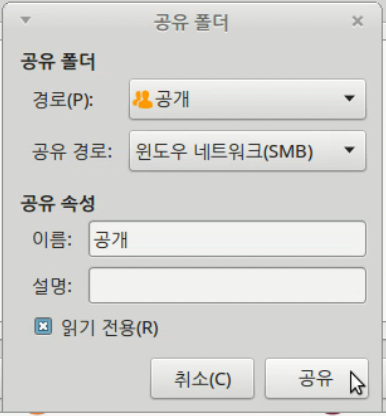
⑦ 공유 설정이 완료되면, [공유 폴더] 설정 창에서 공유 폴더가 표시됨을 확인합니다.
※ [파일 관리자]에서 공유 표시가 보이지 않는 경우, [보기]-[다시 읽기] 기능을 실행하십시오.
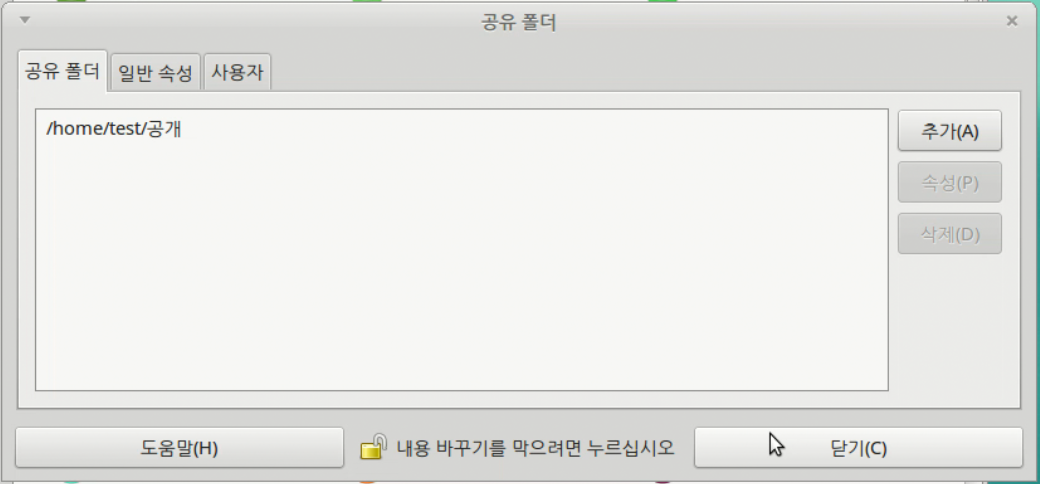
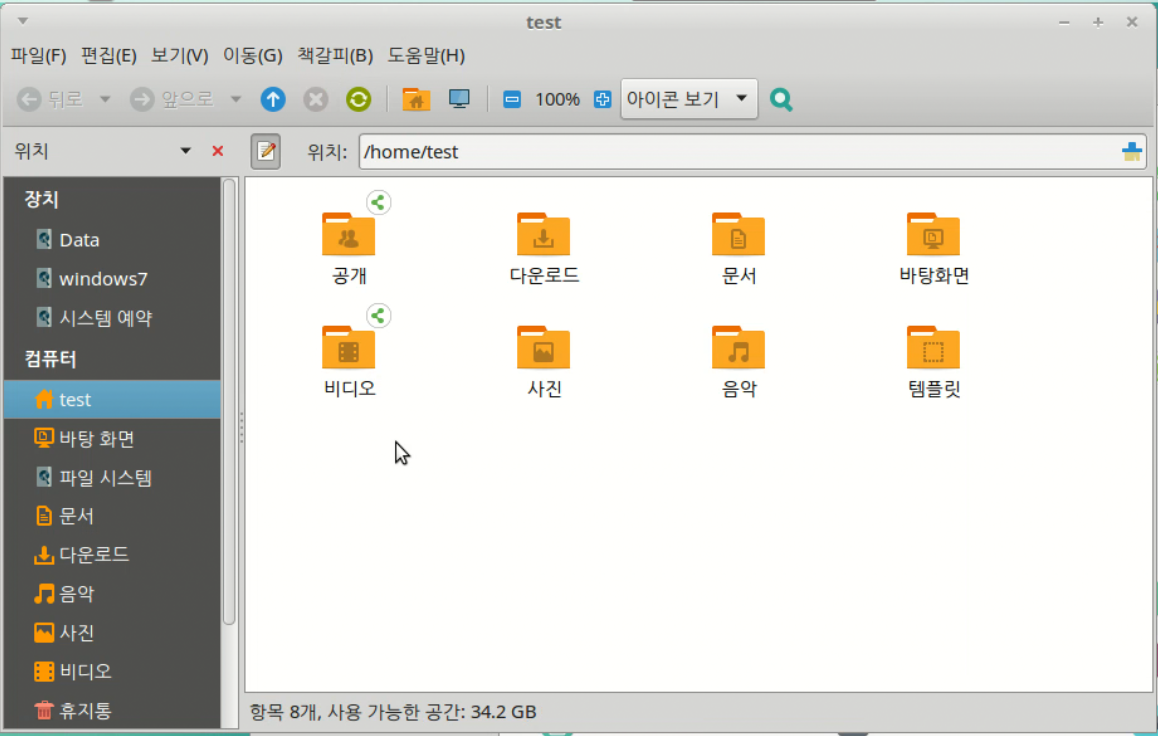
3. 윈도우 PC에서 확인하기
- 윈도우 탐색기를 열고 네트워크를 열면 하모니카OS(리눅스)가 설치되어 있는 PC이름을 확인할 수
있습니다.
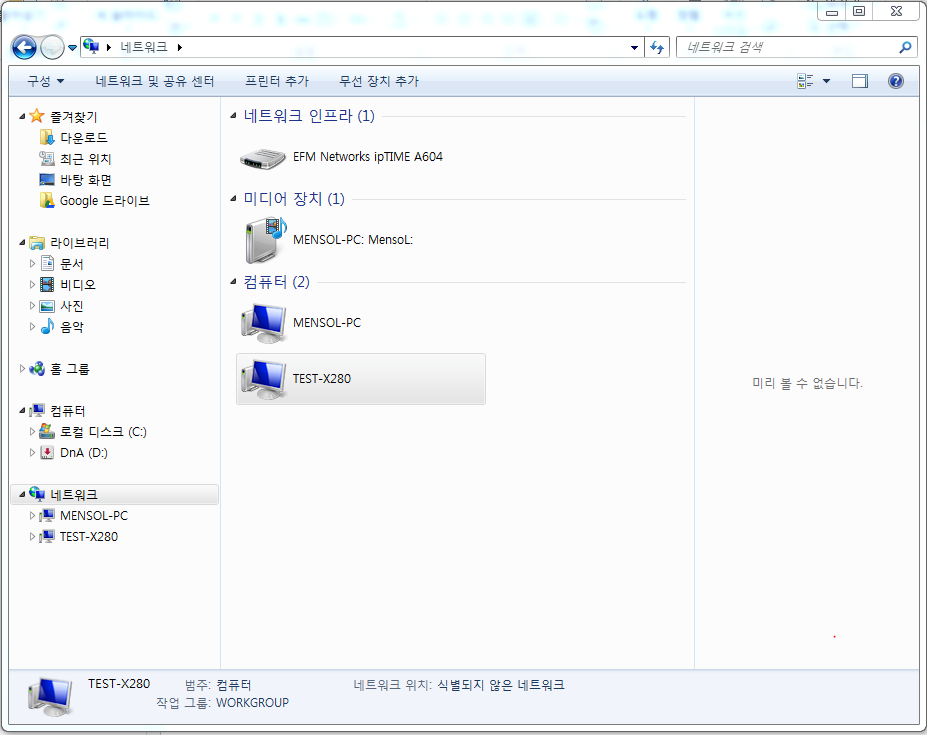
- 해당 PC를 더블 클릭하여 접속하면 공유된 폴더가 보여지게 됩니다.
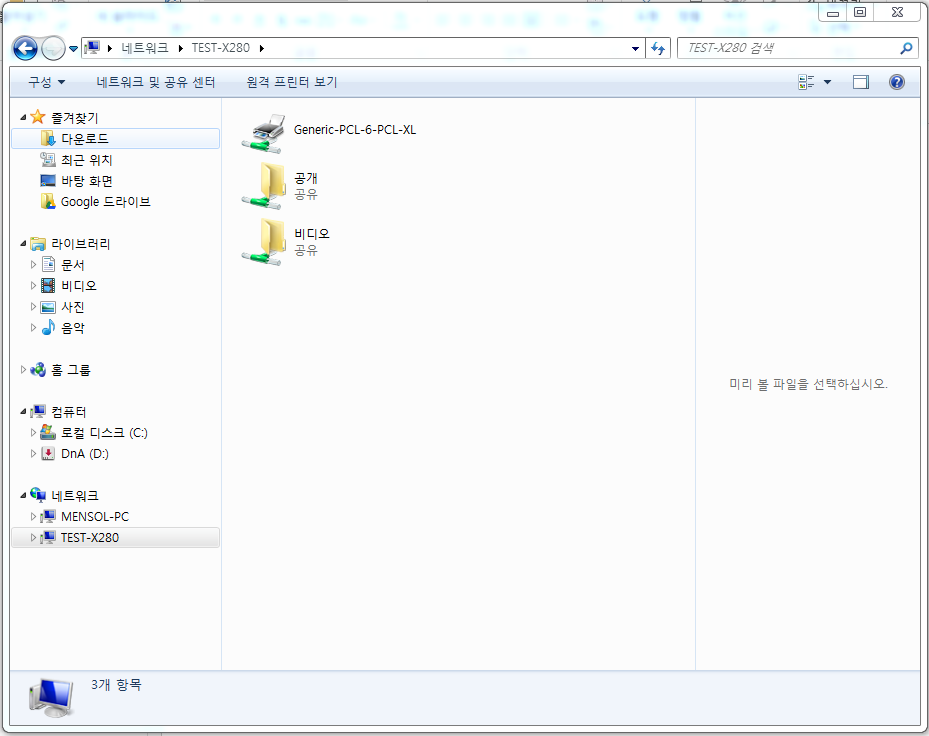
-------------------------------------------------------------------------------------------------------------------------
▶ "하모니카OS 사용자 안내서"는 하모니카OS를 처음 접하시는 사용자들을 위하여 하모니카OS를 사용하는 데 도움을 주고자 작성되었습니다. 위 내용 중 잘못된 부분이나 수정이 필요한 내용에 대하여 댓글 기능을 이용하여 의견을 남겨주시면 적극 반영토록 하겠습니다. |















위 내용대로 했는데 윈도우7 네트워크안에 해당 민트컴 이름이 표시 되지 않네요
혹시 몰라 방화벽 정지 했읍니다.
혹시 민트 다시 설치해서 해봐야할까요.,, 나만 그런가...???